Cómo optimizar un enrutador para juegos
Conectar su PC o consola de juegos a Internet puede parecer una tarea bastante sencilla, pero como con cualquier producto tecnológico disponible en el mercado hoy en día, hay varias formas de configurar un enrutador para juegos.
También hay una variedad de formas de optimizar un enrutador para juegos para sacarle el máximo partido, especialmente cuando se trata de diferentes dispositivos para juegos. Hoy en día, no es raro tener múltiples plataformas de juego en un solo hogar, como un PC, teléfono inteligente, PS5, XBOX360 o Nintendo Switch.
La mayoría de las veces, los usuarios optarían por comprar un enrutador inalámbrico «plug and play» que permite que cada tipo de dispositivo se conecte sin problemas a la Wi-Fi con un esfuerzo mínimo.
Pero cuando se trata de juegos, la estabilidad es lo máximo. Teniendo en cuenta los requisitos de actualización de datos rápidos y pesados que acompañan a cada juego, es seguro decir que cada bit de ancho de banda cuenta. Esto significa echar un vistazo más de cerca a su enrutador y al uso de Internet para aumentar la velocidad y mantener su estabilidad.
Esto puede parecer desalentador para la mayoría, pero puede optimizar su red inalámbrica con estos consejos fáciles de seguir para que se adapte a sus necesidades de juego:
Reajuste las ubicaciones de su dispositivo/Consola y enrutador

Comience simplemente reorganizando su espacio y colocando su unidad de juego más cerca del enrutador. Esto podría marcar una gran diferencia, ya que su consola comenzará a recibir señales más fuertes, mejorando la velocidad y la calidad de su conexión.
Hay muchas cosas en las que también debe pensar cuando está reorganizando su espacio. Si bien la mejor manera es colocar su consola o dispositivo más cerca del enrutador, es posible que tenga algunos problemas para obtener una señal Wi-Fi en algunas áreas de la casa.
La mejor manera de encontrar el punto medio es verificar toda el área donde necesitaría la señal Wi-Fi, teniendo en cuenta el grosor de las paredes. Recuerde, el concreto grueso interrumpirá las señales Wi-Fi. Incluso si no es tan grueso, el material es, con mucho, el bloqueador más grande de frecuencias de radio en cualquier hogar.
Si tiene esto en cuenta, es posible que deba invertir en un enrutador de malla con más cables y alambres dispersos por toda la casa. Vale la pena señalar que los materiales como el vidrio, la madera contrachapada y los paneles de yeso no bloquean las frecuencias de radio. Sin embargo, el grosor de la madera podría perder algunos decibelios.
Mientras no sean ladrillos, hormigón o bloques de mampostería, las frecuencias de radio deben pasar bien.
Use un cable de enrutador para conectarse

Nada se compara con una conexión por cable, incluso si mueve sus unidades más juntas. Si es posible teniendo en cuenta el diseño de los cables y paredes alrededor de su hogar, considere conectar su consola de juegos (si es posible) y enrutador con un cable Ethernet. También es una solución recomendada para la mayoría de los problemas de conexión Wi-Fi.
Cada tipo de cable Ethernet tiene velocidades variables. Se clasifican como «Categorías» o «CATEGORÍA X». Verá cables Ethernet como CAT 3, CAT 5, CAT 5e, CAT 6, CAT 6a, CAT 7 y CAT 8, que continuarán aumentando una vez que continúen mejorando.
Entonces, ¿qué hacen estas categorías de cable Ethernet? Al igual que la mayoría de los componentes de la computadora, estos se basan en la velocidad. Cuanto mayor sea el número, más rápidos y avanzados son. Estos cables Ethernet dictarán su velocidad de transmisión y su ancho de banda máximo.
Si no tiene el cable Ethernet adecuado, este ya será su principal problema cuando tenga una conexión a Internet lenta. Por el lado positivo, al menos sabrá de inmediato que cambiar esta categoría de cable Ethernet será el primer paso para arreglar su conexión. Consulte la siguiente tabla para encontrar lo que necesita.
| Category | Maximum Transmission Speed | Maximum Bandwidth |
| CAT 3 | 10 Mbps | 16 MHz |
| CAT 5 | 100 Mbps | 100 MHz |
| CAT 5e | 1 Gbps | 100 MHz |
| CAT 6 | 1 Gbps | 250 MHz |
| CAT 6a | 10 Gbps | 500 MHz |
| CAT 7 | 10 Gbps | 600 MHz |
| CAT 8.1 | 25 Gbps | 2000 MHz |
| GATO 8.2 | 40 Gbps | 2000 MHz |
Basado en la tabla, si usted todavía está en un GATO de 3 de cable, que son demasiado atrás en el pasado. Cualquier cosa por encima de la CATEGORÍA 6 ya es demasiado para un uso doméstico o personal. Recomendaría el cable CAT 5e, pero depende de su plan de datos con su ISP actual.
Si ni siquiera obtiene 100 Mbps en su plan de datos, puede optar por el CAT 5. Estos son baratos de todos modos, pero depende de la longitud del cable. Planifique sus cables dentro de su hogar porque el precio del cable Ethernet se mide por metro.
Solo asegúrese de agregar algunos medidores adicionales en su cable Ethernet cuando lo compre. Si alguna vez desea reubicar algunos de sus muebles en las áreas de juego, es posible que necesite un cable más largo en el futuro.
Optimizar la Velocidad y el Ancho de banda
Además de la velocidad y el ancho de banda de Internet asignados, es mejor asegurarse de que usted u otras personas de su hogar no sobrecarguen el ancho de banda realizando actividades basadas en Internet (como chat de video, transmisión de películas y navegación por la web) al mismo tiempo.
En particular, las actividades como la transmisión de videos y la descarga de archivos que necesitan una gran cantidad de datos consumen más ancho de banda, lo que puede disminuir significativamente la velocidad de Internet.
Si ha leído nuestro artículo sobre cómo configurar un enrutador para juegos, debe saber cómo acceder a la configuración de su enrutador, ya sea a través de una aplicación o abriendo la dirección IP de su enrutador.
En caso de que no lo sepa, busque la dirección IP del enrutador impresa en la parte posterior del dispositivo o escriba 192.168.1.1, que es una dirección de enrutador común, en la barra de búsqueda de su navegador preferido.
Inicie sesión con sus datos y esto debería abrirlo. En caso de que no conozca el usuario y la contraseña de su enrutador, intente usar el usuario y la contraseña predeterminados. Casi todos los enrutadores tienen un usuario y una contraseña predeterminados y si no cambiaste nada con la configuración de tu enrutador para juegos, debería seguir siendo el mismo.
Por lo general, puede encontrar esto en el manual que viene con el enrutador o puede buscar la marca y el modelo de su enrutador en línea y encontrarlo en su sitio web.
Microgestión de ancho de banda en todos los dispositivos
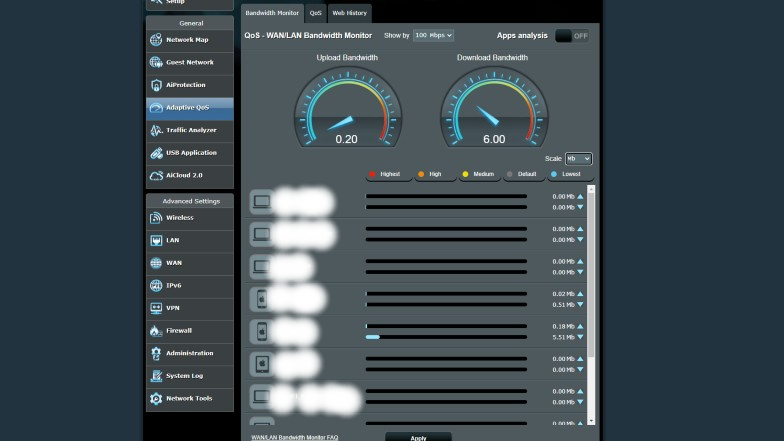
Una vez que abra su enrutador, puede encontrar la pestaña «QoS adaptativa» si su enrutador tiene uno. En esta pestaña, podrá ver todos los dispositivos conectados a su enrutador. También puede establecer el ancho de banda máximo para cada dispositivo.
Esto es bueno para administrar su velocidad de Internet porque puede atenuar el tono de otros dispositivos que no necesitan tanto ancho de banda. Es para que si alguna vez fluctúan al usar tanto ancho de banda, otros no se vean afectados.
Solo para poner un poco de perspectiva en el uso del ancho de banda: la transmisión de un video de Netflix en Ultra HD consumirá alrededor de 7 GB de ancho de banda por hora. Si tiene algún tipo de limitación en el ancho de banda con su ISP, esto lo consumirá como loco.
Solo puede imaginar que todos los demás dispositivos hagan lo mismo, como ver videos de Youtube en 4K o incluso en 1080p.
Es bueno administrar algunos de estos dispositivos, pero asegúrese de compartir el ancho de banda con todos los demás en su hogar. Compartir es bueno!
Juegos de reenvío de puertos
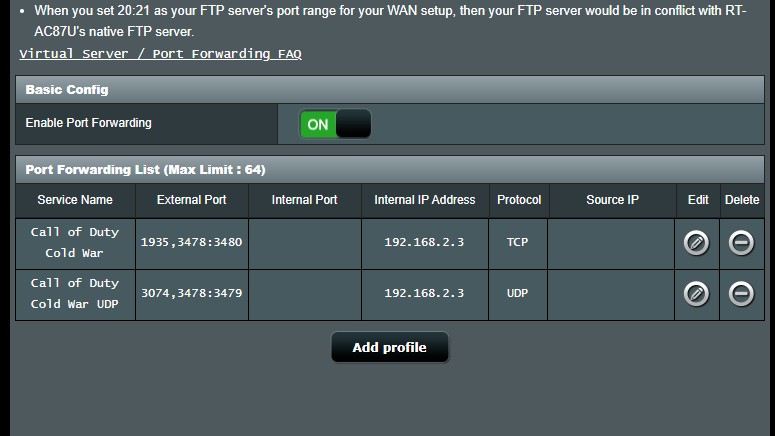
¿Qué es el reenvío de puertos? Este es un tema complicado, pero la idea principal del reenvío de puertos es interceptar los datos que se dirigen a una computadora y redirigirlos a otro lugar. Entonces, ¿qué tiene que ver esto con los juegos?
Si bien ya conoce el concepto de reenvío de puertos, esta interceptación de datos ayudará a transferir los datos más rápido y a hacerlos más «disponibles» para otros dispositivos de Internet. Básicamente, limpia la ruta para que sus datos puedan transferirse de manera más fluida.
Esto ayuda a su conexión con otros servidores y hosts cuando juega un juego. Juegos populares como Call of Duty tienen una larga historia de errores de conexión, pero es porque tienen una base de jugadores increíblemente grande que siempre fluctúa.
Para Activision (Call of Duty), tienen puertos donde puede hacer un reenvío de puertos para mejorar su conexión. Siga las instrucciones en su sitio, ya que cada juego tiene sus propios puertos que debe ingresar. No todos los juegos tienen estos, pero es mejor verificar si tiene la opción de hacerlo. Esto ayudará mucho a su conexión.
Reproducir en el servidor Local correcto
Si se pregunta cómo solucionar los picos de retraso, primero debe asegurarse de qué está causando ese problema. Jugar en el servidor equivocado suele ser el problema más común con el que se encuentran los jugadores. El problema es que la mayoría de los jugadores ni siquiera saben que es el problema del servidor y no su propia conexión.
La mejor manera de comprobarlo es hacer un ensayo y error. Pruebe diferentes servidores alrededor de su área. Si estás en los Estados Unidos, algunos juegos incluso cubren diferentes servidores para diferentes estados. La mayoría de las veces, por lo general son NOSOTROS el Este y NOSOTROS el Oeste.
Lo mismo ocurre con las personas que juegan en Asia. Por lo general, se conectará a servidores de Hong Kong, Singapur, Corea del Sur y Japón. Si vive en Asia y su país no es uno de los mencionados, puede verificar cuál tiene la latencia más baja o cuál es más consistente.
El problema con los servidores es que, incluso si algunos de los servidores están más cerca de usted, es posible que no sean tan consistentes con la latencia. Si los desarrolladores de juegos no invierten en buenos servidores para su región, también puede optar por el más cercano.
Hay tantas veces que he estado jugando con 10-20 ms en una región en particular y termino con 170 ms consistentes en ciertos momentos (principalmente por la noche porque la base de jugadores podría estar en su apogeo) en la misma región.
Después de probar diferentes métodos para arreglarlo, finalmente lo deduje para descubrir que en realidad eran los servidores. También puedes verificar si todos los demás tienen el mismo problema, como buscar en foros, Reddit o detectores de caída.
Si aún tiene problemas para encontrar un buen servidor, puede usar una VPN o una aplicación de reducción de ping de terceros. Asegúrese de investigar qué es lo mejor para su región, ya que varía. Siempre opta por las versiones de pago.
No hay forma de que una empresa pueda administrar este negocio gratis sin invertir en buenos servidores. Estas aplicaciones de terceros ayudan a su conexión al actuar como un «ferrocarril» optimizado desde su PC a los servidores de juegos.
Invierten mucho en sus propios servidores para redirigir su conexión lo más rápido posible a los servidores del juego. Esto definitivamente ayudará si constantemente está luchando para encontrar una buena conexión y ya ha identificado que el problema es con los servidores del juego.
Invierta en un Router Especializado para juegos

Hay muchos enrutadores de juegos diferentes en el mercado que se especializan en aumentar su velocidad a través de señales más fuertes. Asegúrese de medir el alcance de la señal de su hogar y del enrutador actual antes de comprar para ver si es necesario o si marcará una gran diferencia.
Antes de nada, asegúrese de que su señal no sea débil desde el primer momento. Póngase en contacto con su proveedor de servicios de Internet si no está satisfecho con la velocidad actual y si la conexión sigue siendo inestable. Es posible que desee considerar actualizar su plan de datos si desea mejorar la calidad de su Internet por completo.
Obtener los mejores routers para juegos definitivamente ayudará, pero todo depende de lo bueno que sea su plan de datos con su ISP actual.
Pensamientos finales
Hay muchas cosas que puede hacer con su enrutador, pero solo algunas de ellas se relacionan con su conexión a los juegos. Microgestionar todos los dispositivos y asignar ancho de banda, así como la velocidad, definitivamente ayudará. Solo asegúrese de que el enrutador que está obteniendo para juegos pueda manejar directamente el ISP que está obteniendo y viceversa.
Además del rango de señal, la velocidad también es importante. Si su enrutador está desactualizado durante más de una década, probablemente debería obtener uno nuevo en lugar de intentar optimizarlo.